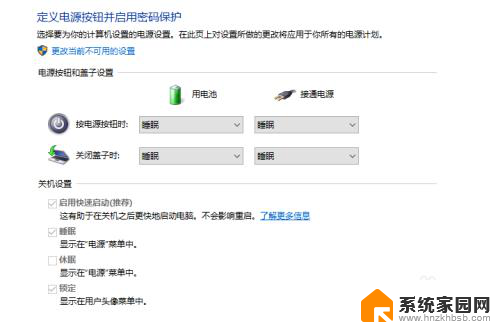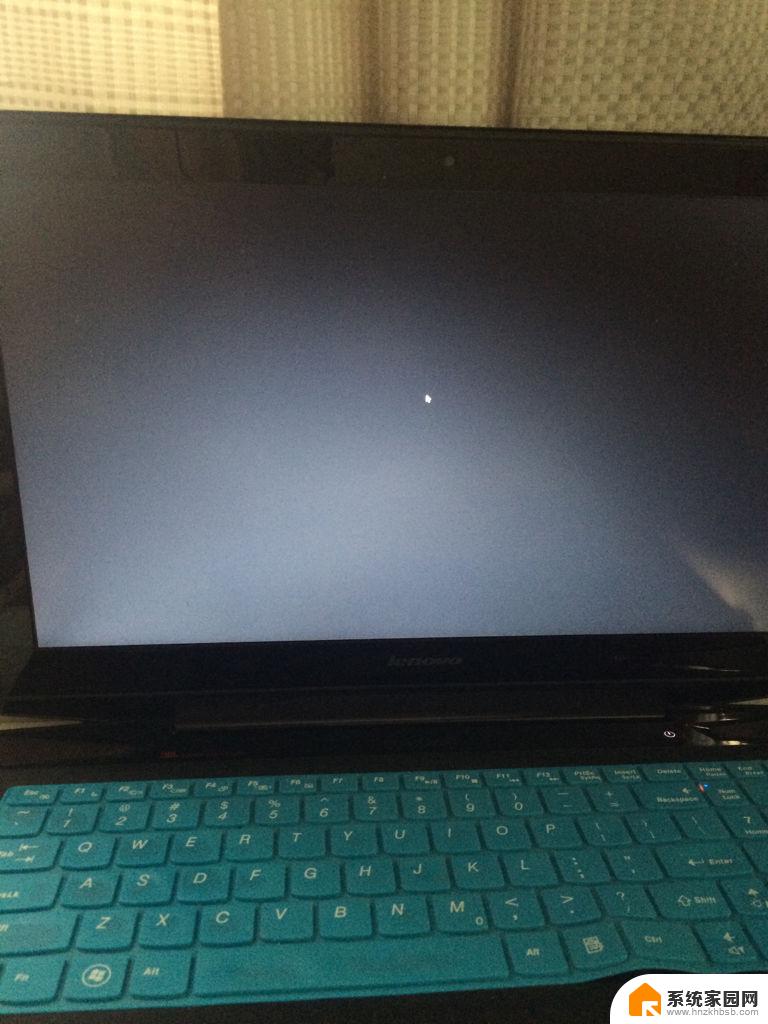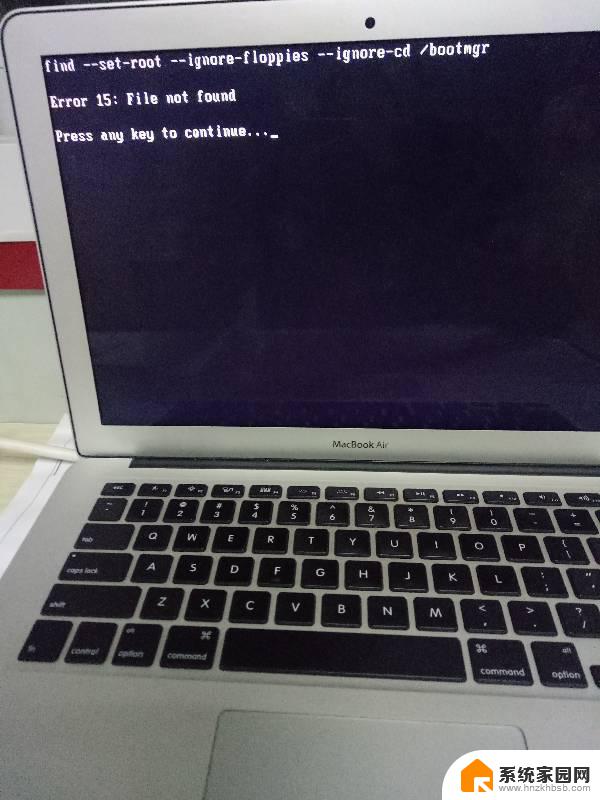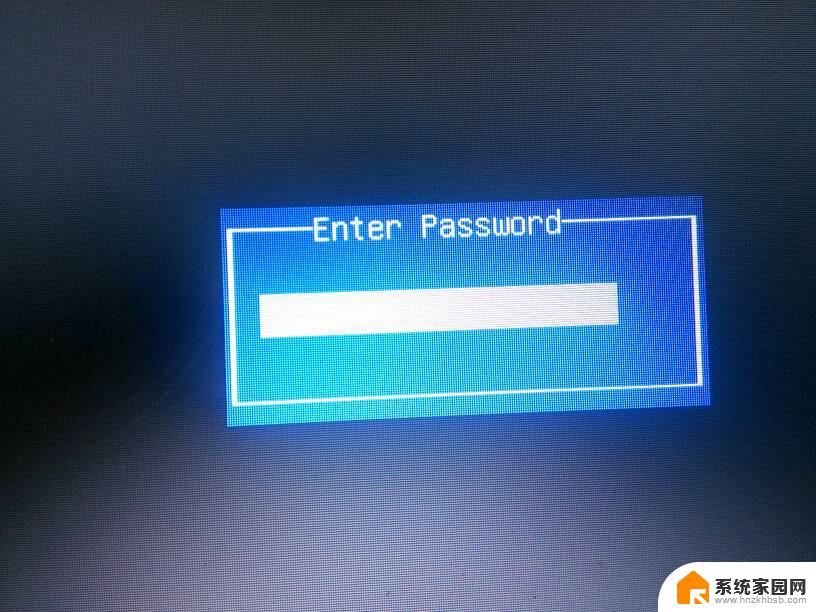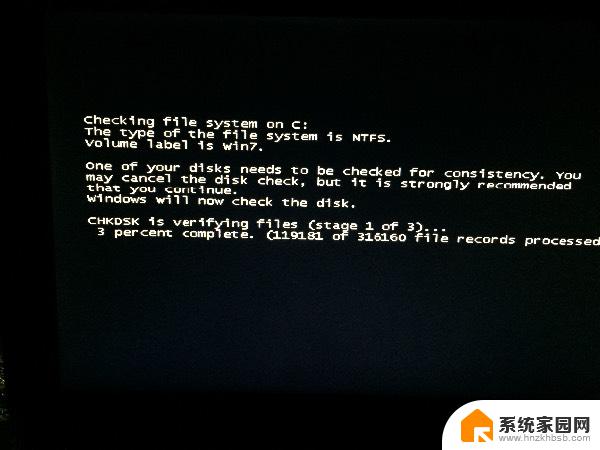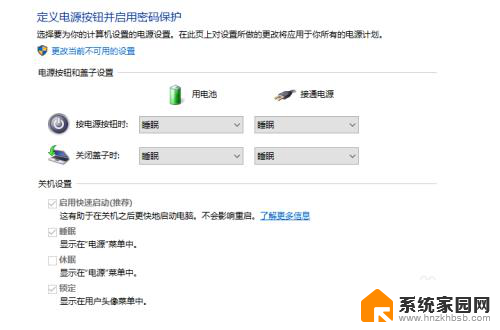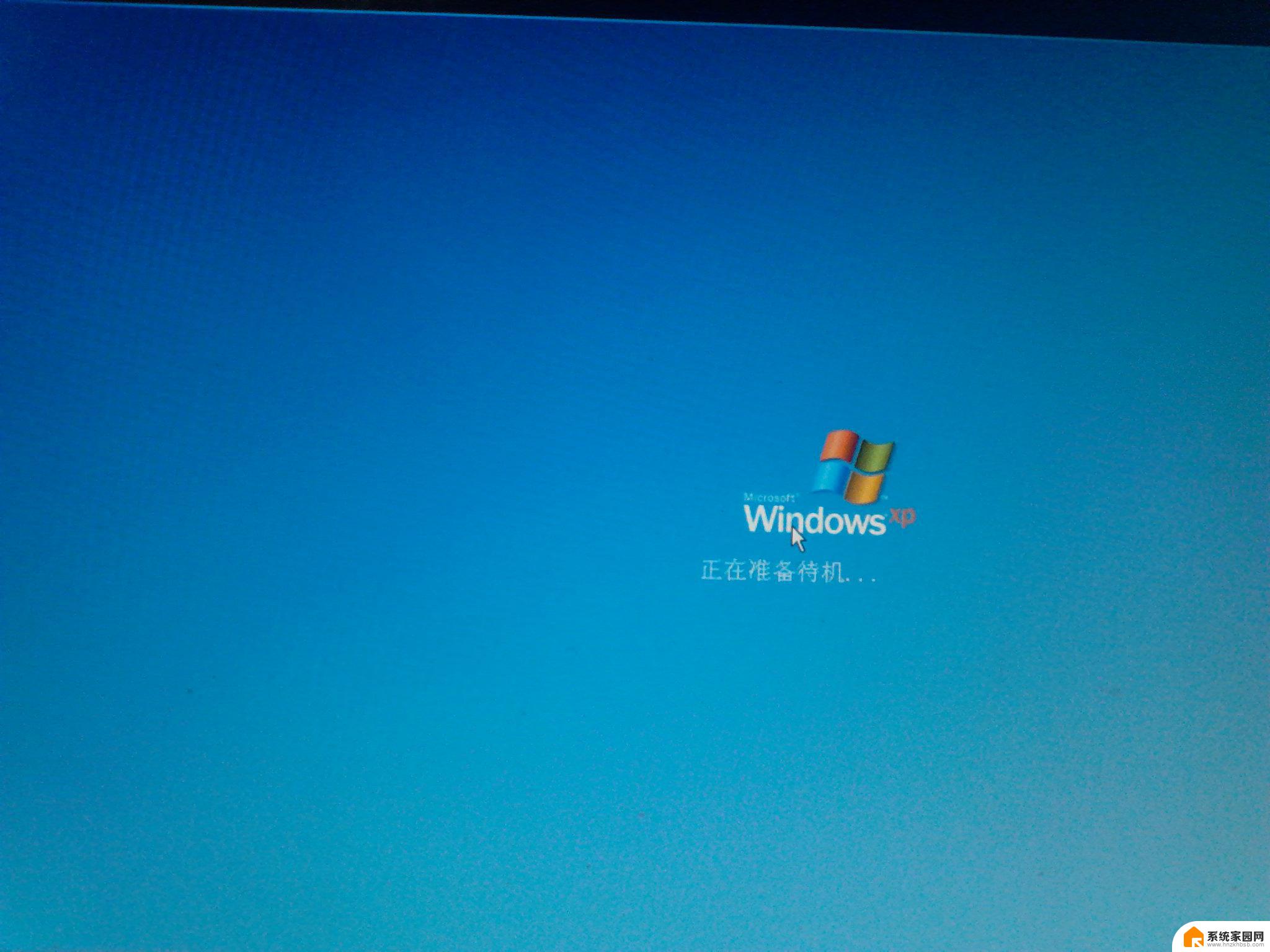mac pro 开机黑屏 Macbook苹果笔记本电脑开机后黑屏怎么解决
当我们使用Mac Pro或Macbook等苹果笔记本电脑时,有时候可能会遇到开机后出现黑屏的情况,这种问题可能会让我们感到困惑和焦虑,但其实有一些简单的解决方法可以帮助我们解决这个问题。在遇到开机黑屏时,我们可以尝试重新启动电脑、检查显示器连接或者重置系统管理控制器等方式来修复这个问题。希望以上方法能够帮助您解决Macbook苹果笔记本电脑开机后黑屏的困扰。

一、如果将带有磁铁的设备放在Mac笔记本下方,或置于掌托的位置。电脑可能会意外进入睡眠,从而产生“黑屏”的状态。
因此,可以先检查一下是否有以下情形:
将 iPhone、iPad 或磁性设备放在电脑的掌托区域。iPhone 扬声器和大多数 iPad 保护套都含有磁铁。
将 Apple Watch 或其磁性充电线缆放在电脑的掌托区域,或者将佩戴 Apple Watch 的手腕放在掌托区域。部分表带包含磁铁。
堆叠电脑。底部电脑中的磁铁可能会打开顶部电脑中的开关。例如,如果您打开顶部电脑,该电脑可能会在完成启动前进入睡眠。
将电脑放在磁性物体上。
二、你可以尝试重置一下硬件,看看是否能够帮助改善这一状况。
首先,你可以重置一下PRAM(parameter RAM):
1. 关闭 Macbook。
2. 在键盘上找到以下按键:Command ()、Option、P 和 R。您需要在步骤 4 中同时按住这些键。
3. 启动电脑。
4. 出现灰屏前按住 Command-Option-P-R 键。
5. 按下这些键,直到电脑重新启动,您会再次听到启动声。
6. 松开这些键。
接下来你可以做的就是重置 SMC(系统管理控制器):
1. 关闭Macbook。
2. 将电源适配器连接到电源和 Macbook(如果尚未连接的话)。
3. 在内建键盘上,同时按下(左侧)Shift、Control、Option 这三个键和电源按钮。
4. 同时松开所有键和电源按钮。
5. 按下电源按钮打开电脑。
*注:重置 SMC 时,电源适配器上的 LED 指示灯可能会更改状态或暂时关闭。
以上是Macbook苹果笔记本电脑开机黑屏的原因及解决方法的介绍,如果以上两种方式尝试后依旧不能搞定黑屏的问题。那有可能是你的电脑硬件发生了问题,例如屏幕或是显卡。就需要将笔记本送到专业为维修店请维修师傅进行维修了。
以上就是关于Mac Pro 开机黑屏的全部内容,如果你遇到相同情况,可以按照以上方法来解决。